
Kita semua suka menonton kekili di Instagram pada masa lapang. Tetapi bagaimana jika video ini tidak dimainkan secara automatik? Ia jelas mengecewakan. Jadi, mari kita terokai 10 cara untuk membetulkan video Instagram yang tidak memainkan isu pada iPhone.
1. Betulkan sambungan internet
Penstriman video Instagram memerlukan sambungan internet yang boleh dipercayai dan tanpa halangan supaya suapan boleh dimuatkan secara berterusan. Cuba bertukar antara sambungan data selular dan Wi-Fi untuk menyelesaikan isu tersebut. Juga, sahkan Mod Data Rendah tidak didayakan. Ia juga mungkin berlaku Wi-Fi anda rosak. Jadi, cuba lakukan aktiviti dalam talian lain untuk menyemaknya.
Jika ia tidak dimuatkan, matikan Wi-Fi pada iPhone anda, matikan penghala selama beberapa minit dan hidupkannya semula. Selain itu, jika anda menggunakan data selular, pergi ke Tetapan → Selular → semak sama ada togol Instagram dihidupkan.

2. Semak sama ada pelayan Instagram tidak berfungsi
Anda tidak boleh memainkan video, melihat foto atau menghantar mesej langsung dalam apl Instagram semasa pelayan tidak berfungsi. Semak akaun sosial Instagram untuk sebarang berita gangguan. Anda boleh menunggu Instagram menyelesaikan masalah mereka.
3. Hentikan paksa dan lancarkan semula apl
Ia mungkin berlaku bahawa anda telah membuka beberapa aplikasi, dan semuanya berjalan di latar belakang. Jadi, kebanyakan data anda digunakan oleh ciri muat semula apl latar belakang dan Instagram tidak mendapat lebar jalur yang mencukupi. Selain itu, terlalu banyak apl bersama-sama mungkin bertindih dan mencipta beberapa masalah.
Oleh itu, leret ke atas dan tahan daripada Skrin Utama untuk membuka Penukar Apl. Kemudian alih keluar aplikasi bersama-sama dengan Instagram. Ia akan memaksa apl untuk menghentikan aktiviti latar belakang. Selepas beberapa saat, buka semula apl dan semak sama ada masalah telah diselesaikan.

4. Kemas kini Instagram
Instagram sentiasa mengemas kini aplikasinya untuk peningkatan prestasi. Jadi, pastikan apl Instagram anda dikemas kini. Buka App Store → cari Instagram untuk menyemak sama ada sebarang kemas kini tersedia. Jika ya, pasang versi terkini.
5. Muat turun dan pasang semula apl
Isu ini mungkin berlaku daripada fail data Instagram yang rosak. Oleh itu, mengosongkan cache Instagram akan menjadi ideal. Untuk berbuat demikian, anda perlu memuat apl dan kemudian memasangnya semula. Ia akan mengosongkan storan data setempat, tetapi data dan dokumen apl anda akan kekal utuh.
- Pergi ke Tetapan → Umum → Storan iPhone.
- Sekarang tatal ke bawah dan pilih Instagram.

- Selepas itu, pilih Offload App untuk memadamkan aplikasi → ketik Offload App sekali lagi untuk mengesahkan.
- Sekarang, ketik pilihan Pasang Semula Apl yang muncul.

Tunggu muat turun selesai, dan anda boleh pergi.
6. Berikan kebenaran aplikasi Instagram
Instagram memerlukan kebenaran untuk beroperasi dengan lancar dan tanpa ranap. Jadi, anda mesti membenarkan kebenaran apl untuk ini. Apabila anda mula-mula memasang apl, apl itu memintanya. Oleh itu, sahkan sama ada semua kebenaran dihidupkan.
- Buka Tetapan → Instagram.
- Setiap togol hendaklah HIDUP.

7. Matikan Mod Kuasa Rendah
Mod Kuasa Rendah mengehadkan tugas latar belakang seperti memuat turun kandungan baharu. Jadi, ia mungkin mengganggu main balik video Instagram. Oleh itu, matikan ia untuk membetulkan Instagram tidak memainkan video secara automatik.
- Buka Tetapan → ketik Bateri.
- Sekarang matikan suis Mod Kuasa Rendah.
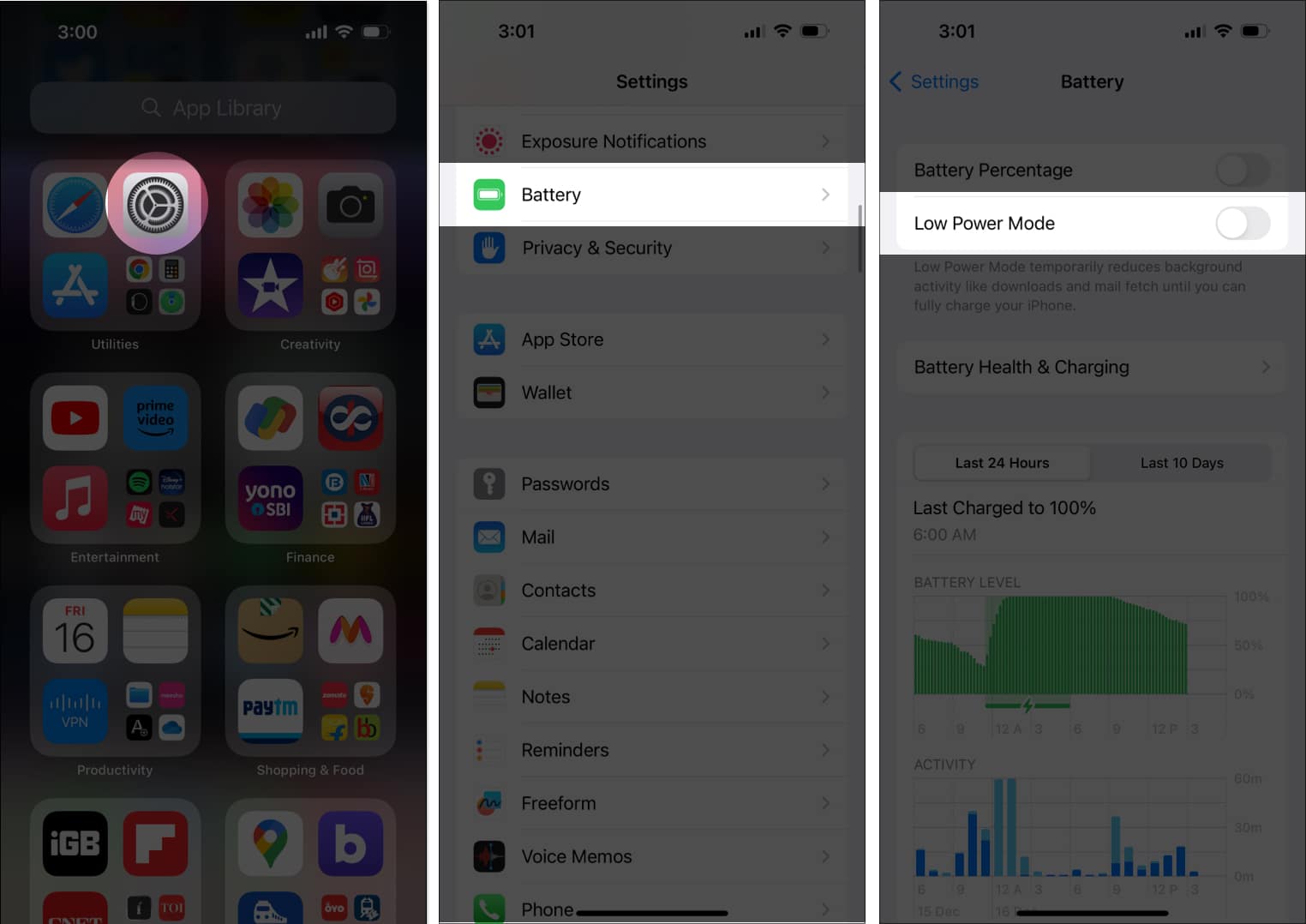
8. Mulakan semula iPhone anda
Saya fikir memulakan semula iPhone adalah penyelesaian yang paling jelas. Ia menyelesaikan sebarang gangguan kecil. Rujuk panduan kami untuk mengetahui cara memulakan semula iPhone. Kemudian buka Instagram untuk menyemak sama ada masalah video Instagram telah diselesaikan.

9. Tetapkan semula Tetapan Rangkaian
Daripada melakukan tetapan semula kilang, anda hanya boleh Tetapkan Semula Tetapan Rangkaian untuk menyelesaikan masalah rangkaian. Penyegaran rangkaian boleh membantu anda menyingkirkan masalah Instagram. Ikuti langkah di bawah:
- Navigasi ke Tetapan → Umum → Pindahkan atau Tetapkan Semula iPhone.
- Sekarang pilih Tetapkan Semula dan ketik Tetapkan Semula Tetapan Rangkaian.

- Masukkan kod laluan anda sekarang dan pilih Tetapkan Semula Tetapan Rangkaian.
10. Hubungi Instagram
Jika tiada kaedah yang berkesan untuk anda, anda boleh mendapatkan bantuan daripada Instagram.
- Pergi ke Instagram → Profil anda → Tetapan → Bantuan.
- Sekarang pilih Laporkan Masalah.

- Jika anda telah mendayakan Goncang telefon untuk melaporkan masalah, pilih Laporkan masalah tanpa goncang.
- Dari halaman seterusnya, pilih Sertakan dan teruskan.
- Kini anda akan menemui bahagian penyuntingan teks, jadi tulis masalah anda secara ringkas. Anda boleh melampirkan tangkapan skrin.
- Akhir sekali, ketik Hantar.

Anda akan mendapat pop timbul Terima kasih dengan mesej “Ulasan anda menambah baik Instagram”.
Jadi, itu sahaja untuk hari ini, kawan-kawan!
Ketidakupayaan Instagram untuk memainkan video secara automatik boleh merosakkan pengalaman aplikasi anda. Saya harap petua saya membantu anda menyelesaikan masalah tersebut. Adakah anda tahu kaedah lain? Beritahu saya dalam komen di bawah.
Terokai lagi…
- Bagaimana untuk memuat turun video dan foto Instagram ke iPhone Camera Roll
- Bagaimana untuk memuat turun Instagram Reels pada iPhone: 5 cara mudah
- Bagaimana untuk memuat turun Cerita Instagram pada iPhone